您好,登錄后才能下訂單哦!
您好,登錄后才能下訂單哦!
這篇“windows CMD生成文件夾樹狀圖tree命令如何使用”文章的知識點大部分人都不太理解,所以小編給大家總結了以下內容,內容詳細,步驟清晰,具有一定的借鑒價值,希望大家閱讀完這篇文章能有所收獲,下面我們一起來看看這篇“windows CMD生成文件夾樹狀圖tree命令如何使用”文章吧。
如:
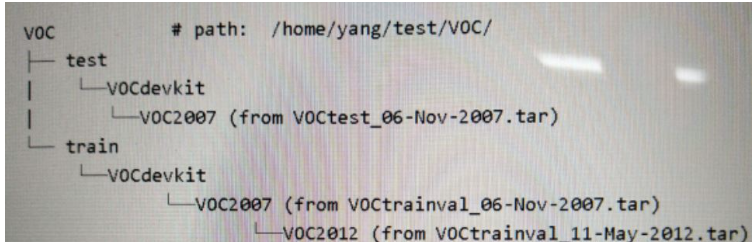
步驟:
在當前路徑運行CMD:
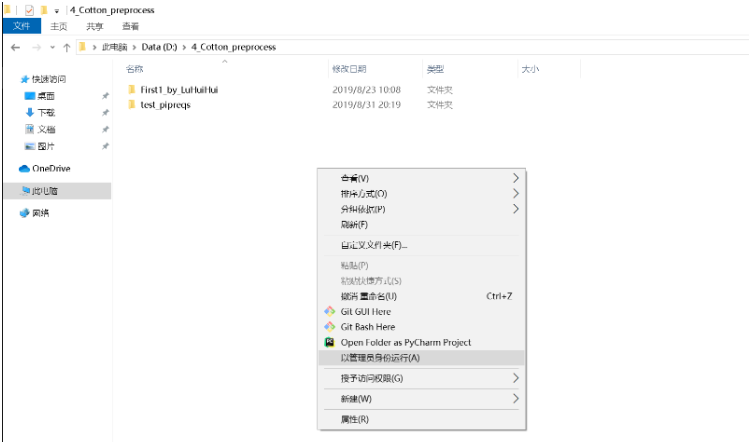
輸入tree:
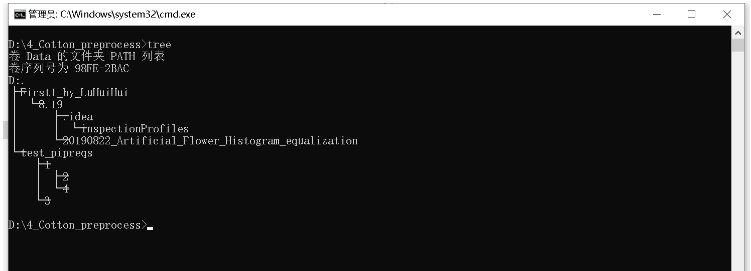
當然也可以用絕對路徑, 以tree \起頭:
太多了就不貼上來了。
也可以用相對路徑:
tree .\test_pipreqs
省略.\也可以:
tree test_pipreqs
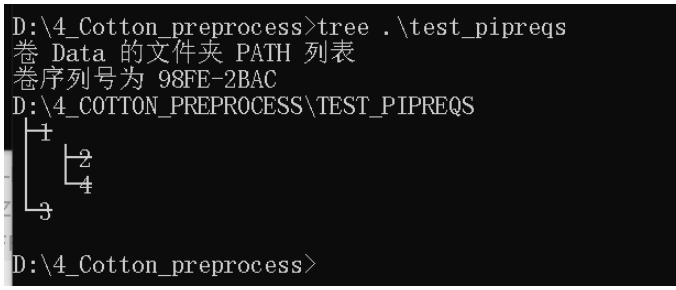
可以看到,上面只顯示文件夾未能顯示文件。我們繼續看下面:
tree [path] [/f] [/a]
#/f 顯示每個文件中文件的名稱
#/a 使用ASCII字符,而不使用擴展字符
tree /f
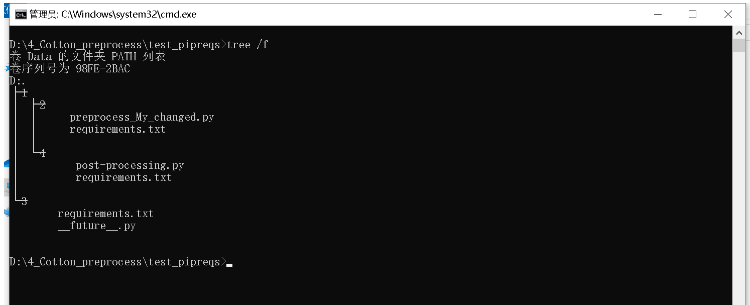
tree /a
(用tree /f /a加上/a后,顯示效果明顯好不少)
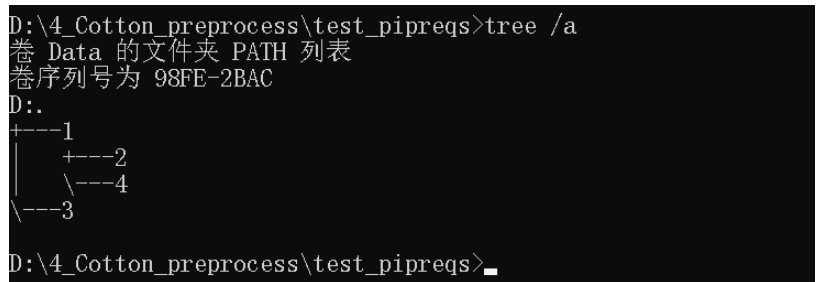
D:\4_Cotton_preprocess\test_pipreqs>tree /f >tree.txt
D:\4_Cotton_preprocess\test_pipreqs>

能夠將文件夾樹狀圖生成到當前文件夾的tree.txt文件中:

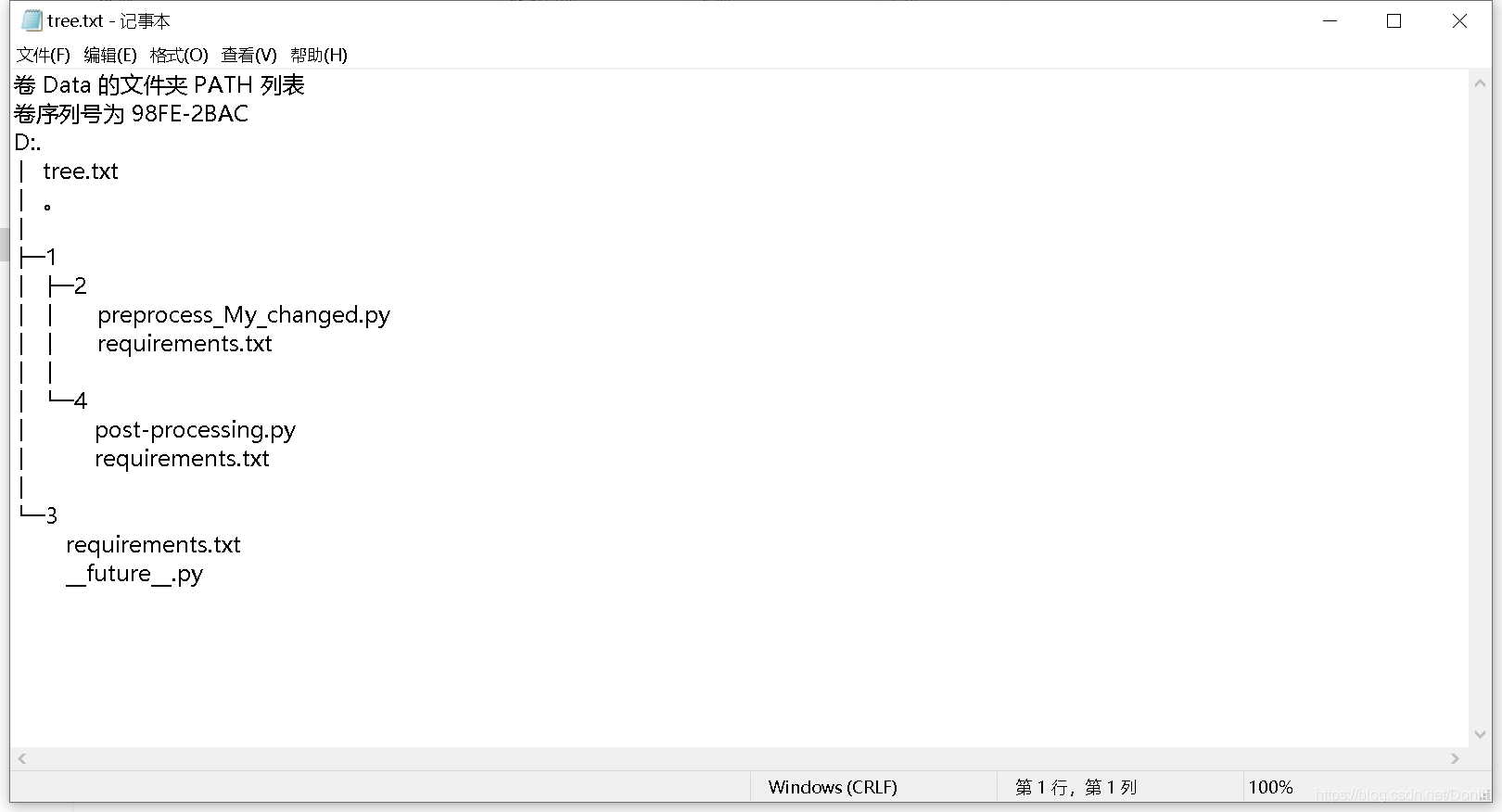
# 查看其他參數 tree /?
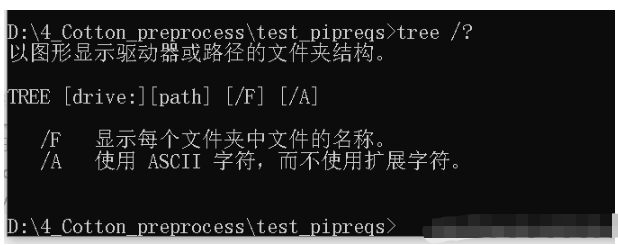
以上就是關于“windows CMD生成文件夾樹狀圖tree命令如何使用”這篇文章的內容,相信大家都有了一定的了解,希望小編分享的內容對大家有幫助,若想了解更多相關的知識內容,請關注億速云行業資訊頻道。
免責聲明:本站發布的內容(圖片、視頻和文字)以原創、轉載和分享為主,文章觀點不代表本網站立場,如果涉及侵權請聯系站長郵箱:is@yisu.com進行舉報,并提供相關證據,一經查實,將立刻刪除涉嫌侵權內容。